在excel中,是存在着日历的控件,可以随时添加日历,但是要如何手动制作呢,下面让学习啦小编为你带来excel2010制作日历的方法,希望对你有帮助!
excel2010 日历的制作方法步骤
准备工作,制作如下电子表格:
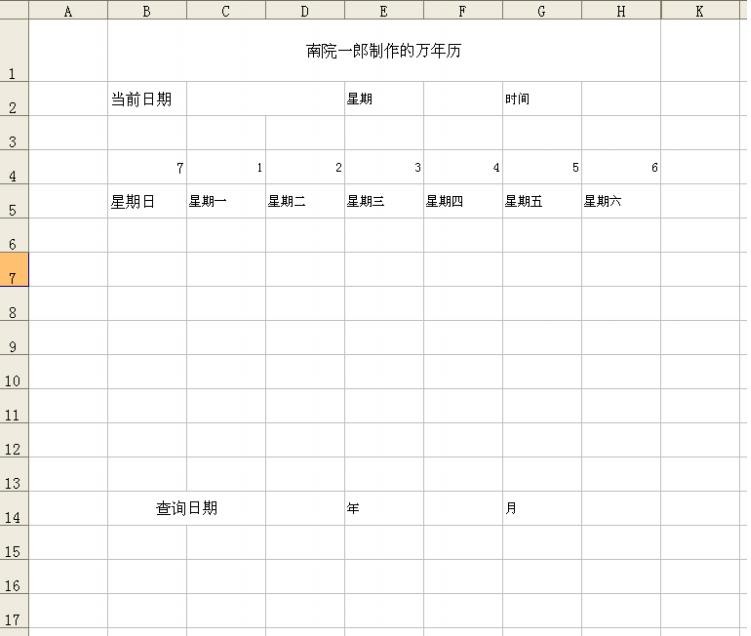
第一步:在C2中输入=TODAY()回车。TODAY()函数用于提取当前系统日期。
第二步:在F2中输入=IF(WEEKDAY(C2,2)=7,"日",WEEKDAY(C2,2)) 回车。
第三步:在H2中输入 =NOW() 回车。NOW()用于提取当前系统时间。
第四步:在D14中设置下拉菜单,数值为1900—2029。参见“怎样制作下拉菜单”
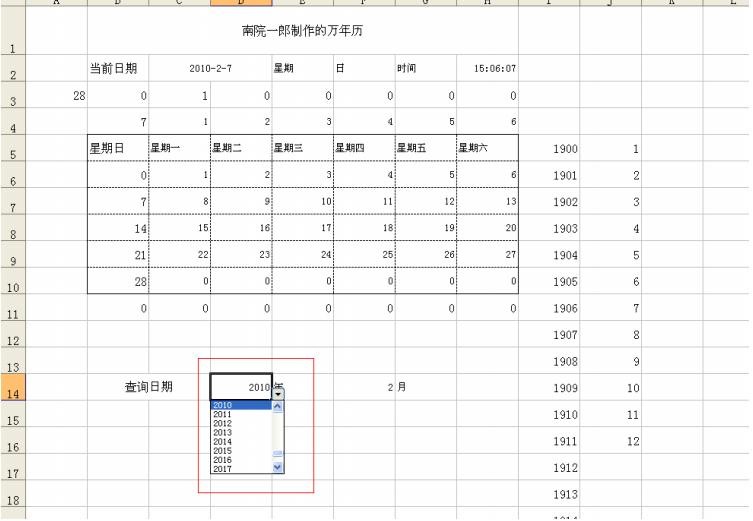
第五步:在F14中设置下拉菜单,数值为1—12。
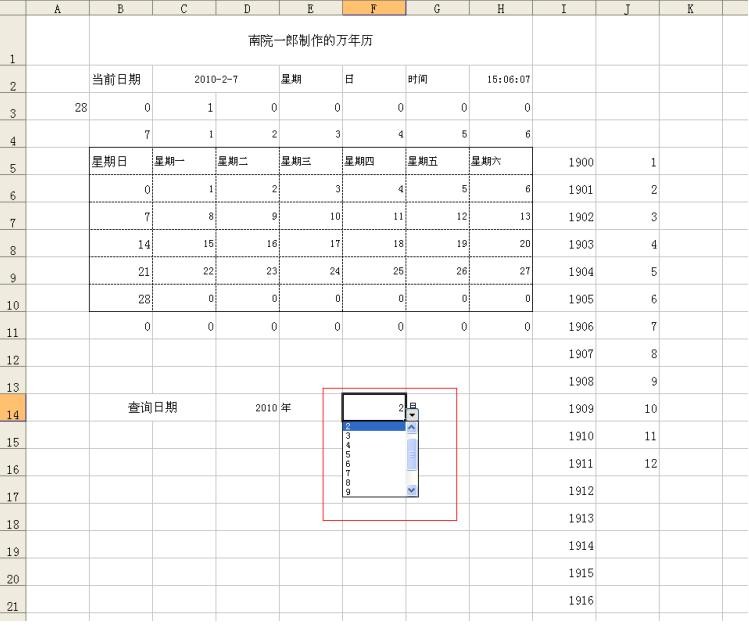
将查询日期调为当前日期,如下图:
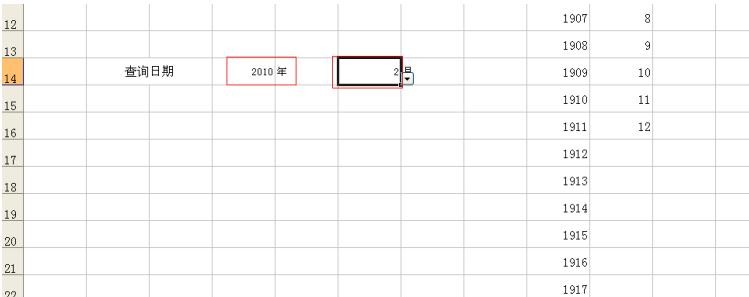
第六步:在A3中输入:
=IF(F14=2,IF(OR(D14/400=INT(D14/400),AND(D14/4=INT(D14/4),D14/100<>INT(D14/100))),29,28),IF(OR(F14=4,F14=6,F14=9,F14=11),30,31))回车。
第七步:B3中输入=IF(WEEKDAY(DATE($D$14,$F$14,1),2)=B4,1,0)回车。选中B3向右复制公式至H3。
第八步:B6中输入=IF(B3=1,1,0)回车。
第九步:在B7中输入=H6+1回车,选中B7,向下复制公式至B9。
第十步:在B10中输入=IF(H9>=A3,0,H9+1)回车。
第十一步:在B11中输入=IF(H10>=A3,0,IF(H10>0,H10+1,0))回车。
第十二步:在C6中输入=IF(B6>0,B6+1,IF(C3=1,1,0))回车。
第十三步:在C7中输入=B7+1回车。
第十四步:选中C7向下复制公式至 C9。
第十五步:在C10中输入=IF(B10>=$A$3,0,IF(B10>0,B10+1,IF(C6=1,1,0)))回车。
第十六步:选中C6,向右复制公式至H6。
选中C7,向右复制公式至H7。
选中C8,向右复制公式至H8。
选中C9,向右复制公式至H9。
选中C10,向右复制公式至H10。
选中B11,向右复制公式至H11。
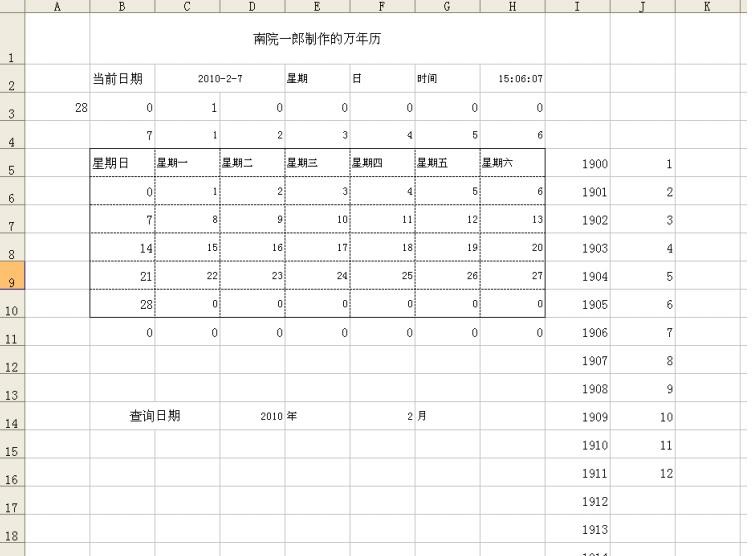
第十七步:选中第3行和第4行,字体颜色设置为白色。隐藏I列和J列。
第十八步:美化万年历表格:更改日期和时间格式、设置单元格背景等。
最后效果图:
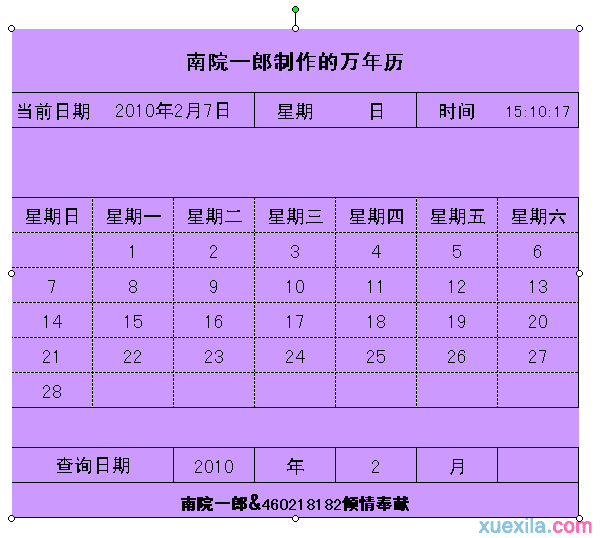
excel2010修复工具使用步骤
下载“Excel Recovery”修复损坏文件。
打开ExcelRecovery,在页面找到修复按键,如图所示:
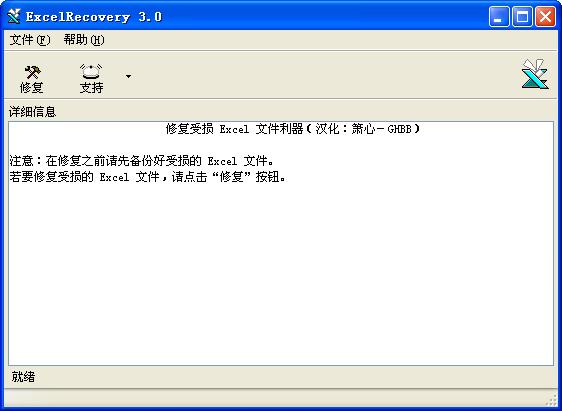
选择好你需要的修复的文件,点击“recover”进行修复即可,修复完毕后进行更名保存就可以了。

猜你喜欢:
1.如何用Excel2010制作图表
2.Excel中2010版进行制作柏拉图的操作技巧
3.Excel单元如何插入日历模版
4.excel2010怎么制作图表
5.Excel中进行调用日历控件的操作技巧
6.Excel2010怎么利用数据描点画图
7.excel2010制作排列图的教程
思考:
思考1:怎样在WORD工作表中插入日历
提示:1、选择插入——对象 2、选择日历控件11.0 然后确定。 3、WORD文档中就会出现日历了。
思考2:如何在word2010制作2017日历表
提示:文件——新建——Office模板——日历——挑个需要的模板编辑就可以了。 (⊙o⊙)…,好像没有2017的模板。网上找找吧。 或者用Publisher做,一样是用模板,然后编辑每月日期。
思考3:如何用word2010制作日历
提示:Word2010如何制作日历,下面由小编介绍下具体操作吧。 工具/原料 Word2010 方法/步骤 首先新建并打开Word2010,如图所示: 点击Word左上角的“文件”按钮,打开文件菜单,如图所示: 在文件菜单上,点击“新建”按钮,打开新建菜单,如图所示: 在新...




